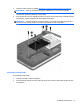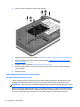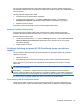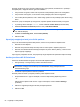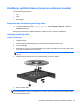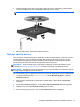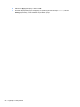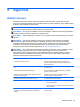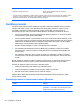HP Notebook User Guide - Windows 8
3. Uklonite disk (3) iz ladice tako što ćete lagano pritisnuti osovinu i istovremeno podizati vanjske
ivice diska. Držite disk za ivice i izbjegavajte dodirivanje ravnih površina.
NAPOMENA: Ako ladica nije do kraja izvučena, nagnite pažljivo disk da biste ga uklonili.
4. Zatvorite ladicu diska i stavite disk u zaštitnu omotnicu.
Dijeljenje optičkih diskova
Iako vaš računar možda nema integriran optički disk, možete pristupati softveru i podacima, odnosno
instalirati aplikacije, uz pomoć dijeljenja optičkog diska povezanog sa drugim računarom u vašoj
mreži. Dijeljenje disk jedinica je funkcija operativnog sistema Windows koja omogućava da disk
jedinica jednog računara bude dostupna drugim računarima u istoj mreži.
NAPOMENA: Da bi se optički pogon mogao staviti na dijeljenje, morate imati podešenu mrežu;
Pogledajte
Povezivanje na mrežu na strani 17 za dodatne informacije o podešavanju mreže.
NAPOMENA: Neki diskovi, kao što su DVD filmovi i igre, mogu biti zaštićeni od kopiranja i stoga se
ne mogu koristiti za dijeljenje DVD ili CD diskova.
Da bi stavili optički pogon na dijeljenje sa računara na kojem se nalazi optički pogon koji želite dijeliti:
1. Iz početnog ekrana otkucajte windows explorer, kliknite Windows Explorer, i odaberite
Computer (Računar).
2. Desnom tipkom miša kliknite na optički disk koji želite dijeliti, a zatim kliknite na Properties
(Svojstva).
3. Kliknite karticu Sharing (Dijeljenje) , a zatim kliknite Advanced Sharing (Napredno dijeljenje).
4. Odaberite okvir za potvrdu Share this folder (Dijeli ovu mapu).
5. Naziv za optički pogon unesite u okvir za tekst Share name (Naziv za dijeljenje).
Korištenje optičkih diskova (samo za odabrane modele) 57